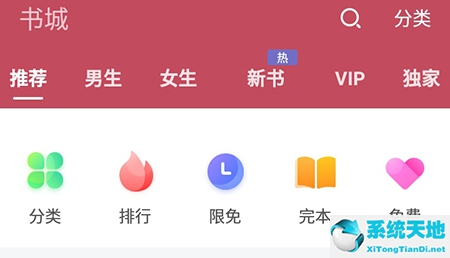我们都知道在电脑上使用打印机打印文件之前,我们需要先连接打印机。这种连接不仅是端口连接,也是程序连接。
那么win7电脑如何连接打印机程序呢?今天就给大家分享一下win7电脑连接打印机程序的操作方法。如何连接打印机程序:1。首先,让我们点击打开win7 Ultimate计算机的开始菜单。
然后从开始菜单进入设备和打印机的界面。2.在打开的界面中,让我们单击窗口顶部的“添加打印机”,这样就会弹出一个安装打印机的窗口。我们来选择要安装的打印机类型,一般选择第一项,然后点击进入下一步。
3.接下来是打印机端口的选择。让我们选择第一个。下一个端口的选择取决于您的打印机,通常可以在手册中找到。做出选择后,单击下一步。如图 4。接下来,您需要选择打印机的品牌和型号。
4。接下来,您需要选择打印机的品牌和型号。
大家可以根据说明书的介绍进行选择。然后让我们点击右下角的“从磁盘安装”并点击下一步。如图 5。最后我们需要输入打印机的名称,一般默认设置就可以了,直接进入下一步。
5。最后我们需要输入打印机的名称,一般默认设置就可以了,直接进入下一步。
完成后,win7 Ultimate会自动安装打印机,所以我们只需要等待。这里为用户详细分享win7电脑连接打印机程序的操作步骤。本文来自系统世界,转载请注明出处。
未经允许不得转载:探秘猎奇网 » windows7电脑连接打印机(win7电脑连接打印机程序操作方法视频)

 探秘猎奇网
探秘猎奇网 手机微信上怎么买火车票(手机微信上怎么购买火车票)
手机微信上怎么买火车票(手机微信上怎么购买火车票) 大熊猫生活在什么地方,大熊猫为什么喜欢吃竹子?
大熊猫生活在什么地方,大熊猫为什么喜欢吃竹子? 战地三标准版(战地3还能玩吗)
战地三标准版(战地3还能玩吗) wps如何给图片添加外发光边框(wps如何给图片添加外发光边框和背景)
wps如何给图片添加外发光边框(wps如何给图片添加外发光边框和背景)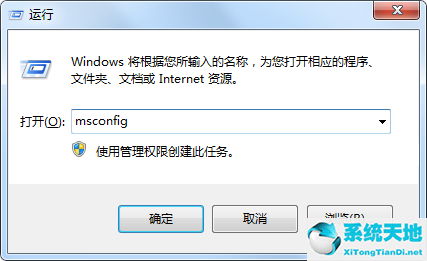 win7开机太慢怎么办(win7开机慢怎么解决方法)
win7开机太慢怎么办(win7开机慢怎么解决方法) win7升级win10对电脑配置有要求吗(win7升级win10需要什么条件)
win7升级win10对电脑配置有要求吗(win7升级win10需要什么条件) 微信恢复某个人全部聊天记录,微信好友删除了聊天记录还在吗?
微信恢复某个人全部聊天记录,微信好友删除了聊天记录还在吗? 游戏原画师是做什么的?游戏原画师要学什么专业?
游戏原画师是做什么的?游戏原画师要学什么专业?